- Jak ručně změnit IMEI a Android ID v BlueStacks 4/5
- Předpoklady
- Kroky ke změně IMEI a Android ID
- Jak nainstalovat aplikace pro Android na Windows 10 pomocí BlueStacks?
- Jak změnit jedinečná čísla v BlueStacks 4?
- Jak změnit IMEI a Android ID v BlueStacks 4?
- Jak získat číslo IMEI z ID zařízení Android?
- Jak zjistit číslo IMEI v BlueStacks?
- Jak opravit BlueStacks 4 na PC?
- Existují nějaké emulátory, které mají měnící se IMEI?
- Co je IMEI pro virtuální zařízení?
- Co je emulátor BlueStacks?
- Jak opravit BlueStacks pomocí bstweaker?
- Existuje nějaká podpora pro BlueStacks 5?
V tomto tutoriálu vám ukážeme, jak ručně změnit IMEI a Android ID v BlueStacks 4/5. Podobně jako získání administrátorských oprávnění v Androidu otevírá brány k nepřebernému množství přizpůsobení, můžete totéž udělat na tomto emulátoru. Od flashování SuperSU, binárních souborů, modů až po instalaci rámců Xposed je toho docela dost, co byste mohli efektivně provádět. V některých případech však musíte zamaskovat nebo náhodně upravit ID Android a také číslo IMEI.
Důvody, proč musíte provést výše uvedený úkol, mohou být různé. Od poskytnutí další identity vašemu zařízení až po zfalšování identity vašeho emulátoru, vše se scvrkává na osobní preference jednotlivce. Pokud chcete ručně změnit IMEI a Android ID v BlueStacks 4/5, bude se vám hodit tato příručka. Postupujte podle pokynů.

Jak ručně změnit IMEI a Android ID v BlueStacks 4/5
Než uvedeme seznam kroků, existuje několik požadavků, které musí váš počítač splňovat. Přejděte do níže uvedené části a uchopte potřebné soubory.
Předpoklady
- V první řadě by měl být Bluestacks rootnutý. Pokud jste tak neučinili, podívejte se na naši příručku Jak zakořenit BlueStacks 4/5 a nainstalovat SuperSU 2.82 a SU Binary.
- Dále si stáhněte aplikaci BlueStacks Tweaker. Poskytne vám požadované soubory a pracovní prostředí.
- Budete si také muset stáhnout rámcový balíček, který bude mít rozšíření JAR. Stáhněte si ji z odkazu na Disk Google.
- Stáhněte si soubor ID zařízení Android. Poskytne vám potřebné informace, jako je číslo IMEI, ID zařízení Android atd.
A je to. Nyní můžete pokračovat podle kroků k ruční změně IMEI a Android ID v BlueStacks 4/5.
Reklamy
Kroky ke změně IMEI a Android ID
- Extrahujte obsah aplikace BlueStacks Tweaker na vhodné místo v počítači.
- Poté přejděte do jeho složky Utils, tj. složky BSTweaker5\Utils, a přesuňte tam soubor balíčku frameworku.

- Nyní spusťte na svém počítači aplikaci BlueStacks 4/5 a aplikaci BlueStacks Tweaker.
- Přejděte do sekce Configs aplikace Tweaker a klikněte na Patch. Po dokončení procesu byste měli ve spodní části vidět zprávu Patch: True.

- Nyní zavřete přehrávač BlueStacks 4/5 a přejděte do aplikace BlueStacks Tweaker. Přejděte do jeho hlavní části, klikněte na tlačítko Force Kill BS a poté na Start BS.

- Po spuštění Bluestacks klikněte na ikonu přetečení umístěnou vedle sekce Nainstalované aplikace. V zobrazené nabídce klikněte na Instalovat APK. Přejděte na soubor ID zařízení Android a vyberte jej.

- Spusťte soubor ID zařízení Android a získáte aktuální číslo IMEI. Současně přejděte do sekce Konfigurace aplikace Tweaker a klikněte na tlačítko Číst, Náhodné a Použít v přesně stejném pořadí.
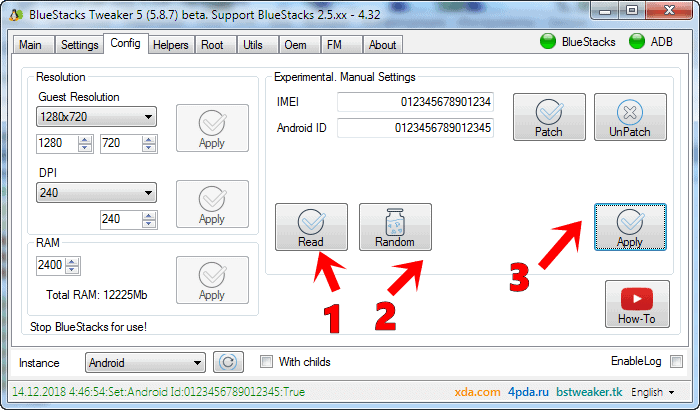
- Nyní zavřete aplikaci BlueStacks. Poté přejděte do hlavní části aplikace Tweaker a klikněte na Start BS.
- Poté spusťte aplikaci ID zařízení z emulátoru BlueStacks. Současně přejděte do části Config aplikace BlueStacks Tweaker a pod polem IMEI odstraňte přednastavené číslo a zadejte požadované IMEI podle vašeho výběru.
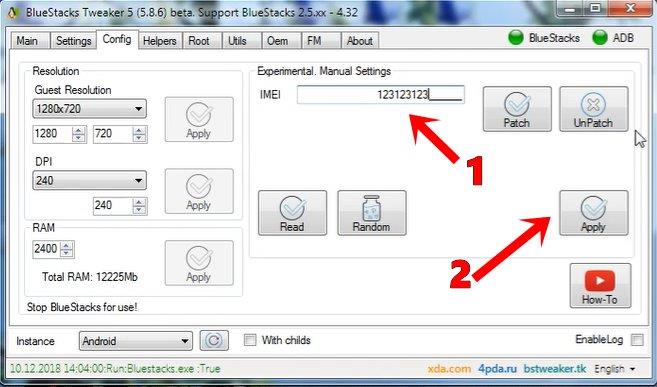
- Až budete hotovi, klikněte na tlačítko Použít a poté zavřete aplikaci BlueStacks.
- Nakonec přejděte do hlavní části aplikace Tweaker a klikněte na Start BS. Po spuštění BlueStacks otevřete aplikaci ID zařízení a tentokrát uvidíte nové číslo IMEI, které jste právě zadali ve výše uvedeném kroku.

Tímto uzavíráme průvodce, jak ručně změnit IMEI a Android ID v BlueStacks 4. Pokud máte nějaké pochybnosti o výše uvedených krocích, dejte nám vědět v sekci komentářů níže.Na závěr uvádíme některé tipy a triky pro iPhone, tipy a triky pro PC a tipy a triky pro Android, které byste si také měli vyzkoušet.
FAQ
Jak nainstalovat aplikace pro Android na Windows 10 pomocí BlueStacks?
Přejděte do jeho hlavní části, klikněte na tlačítko Force Kill BS a poté na Start BS. Po spuštění Bluestacks klikněte na ikonu přetečení umístěnou vedle sekce Nainstalované aplikace. V zobrazené nabídce klikněte na Instalovat APK. Přejděte na soubor ID zařízení Android a vyberte jej.
Jak změnit jedinečná čísla v BlueStacks 4?
Nyní ke změně těchto jedinečných čísel v Bluestacks 4 budete potřebovat program Bluestacks spolu s programem BSTweaker. Zde si můžete stáhnout aplikaci Bluestacks a odtud můžete získat program BSTweaker. Nejprve otevřete Bluestacks a poté se ujistěte, že funguje správně. Nyní otevřete program BSTweaker.
Jak změnit IMEI a Android ID v BlueStacks 4?
Nakonec přejděte do hlavní části aplikace Tweaker a klikněte na Start BS. Po spuštění BlueStacks otevřete aplikaci ID zařízení a tentokrát uvidíte nové číslo IMEI, které jste právě zadali ve výše uvedeném kroku. Tímto uzavíráme průvodce, jak ručně změnit IMEI a Android ID v BlueStacks 4.
Jak získat číslo IMEI z ID zařízení Android?
Přejděte na soubor ID zařízení Android a vyberte jej. Spusťte soubor ID zařízení Android a získáte aktuální číslo IMEI. Současně přejděte do sekce Konfigurace aplikace Tweaker a klikněte na tlačítko Číst, Náhodné a Použít v přesně stejném pořadí. Nyní zavřete aplikaci BlueStacks.
Jak zjistit číslo IMEI v BlueStacks?
Po spuštění Bluestacks klikněte na ikonu přetečení umístěnou vedle sekce Nainstalované aplikace. V zobrazené nabídce klikněte na Instalovat APK. Přejděte na soubor ID zařízení Android a vyberte jej. Spusťte soubor ID zařízení Android a získáte aktuální číslo IMEI.
Jak opravit BlueStacks 4 na PC?
Nyní spusťte na svém počítači BlueStacks 4 a také aplikaci BlueStacks Tweaker. Přejděte do sekce Configs aplikace Tweaker a klikněte na Patch. Po dokončení procesu byste měli ve spodní části vidět zprávu Patch: True. Nyní zavřete přehrávač BlueStacks 4 a přejděte do aplikace BlueStacks Tweaker.
Existují nějaké emulátory, které mají měnící se IMEI?
Existují emulátory jako MEmu, které mají změnu IMEI jako funkci, ale já raději používám Android Emulator, protože jsem nemohl najít alternativu, která má funkci změny IMEI spolu se všemi funkcemi Android Emulator.
Co je IMEI pro virtuální zařízení?
Zdá se, že google poskytuje všem virtuálním zařízením stejný IMEI (358240051111110), takže aplikace, které identifikují uživatele podle IMEI, mají problémy se spuštěním na virtuálních zařízeních. Zkoušel jsem hex upravit binární soubor emulátoru, ale neměl jsem štěstí, protože jsem nemohl najít hex pro IMEI.
Co je emulátor BlueStacks?
Emulator Bluestacks je oblíbený software pro počítače se systémem Windows, který uživatelům umožňuje spouštět jakoukoli aplikaci pro Android přímo na počítači se systémem Windows. Nepodporuje všechny aplikace z obchodu Google Play, ale většinu z nich podporuje. S občasnými aktualizacemi vidíme podporu pro stále více aplikací.
Jak opravit BlueStacks pomocí bstweaker?
Nyní otevřete program BSTweaker. Na hlavní kartě klikněte na tlačítko Stop BS a ukončete program Bluestacks běžící na pozadí. V okně programu uvidíte, jak se všechny běžící služby zastavují. Jakmile se všechny služby zastaví, klikněte na kartu Nastavení. Zde najdete tlačítko Patch. Klikněte na to.
Existuje nějaká podpora pro BlueStacks 5?
– Částečná podpora pro BlueStacks 5 (Root pro Android Pie 64). Důrazně se nedoporučuje instalovat Root do hlavní instance. Vytvořte prosím další instanci a nainstalujte Root do této.












